win10系统如何正确安装edge浏览器插件的方法
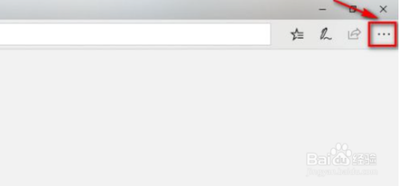
一、通过应用商店安装插件
- 打开Edge浏览器并找到扩展入口
- 首先打开Edge浏览器,在浏览器的右上角找到“…”按钮并点击它,在弹出的菜单中,点击最下面的“扩展”按钮,进入扩展页面。
- 进入应用商店获取扩展
- 在扩展页面中,点击“从应用商店获取扩展”选项。需要注意的是,Edge浏览器的扩展通常不能从别的地方下载,只能来源于官方的应用商店。
- 搜索并选择插件
- 在插件的主页可以看到许多Edge插件可供下载。例如搜索“adblock插件”(这是一个流行的广告屏蔽插件),点击想要安装的插件进入插件介绍主页。如果该插件只能应用于电脑,点击“安装”按钮,应用商店会自动下载安装。
- 启用插件
- 安装成功后,在插件页面点击“启动”按钮。这时Edge浏览器会提示一些隐私权限等问题,点击“启用”即可。成功启用插件后,在导航栏可以看到该插件的图标,可以随时点击图标来禁用此插件。
二、加载解压缩的扩展(适用于特定情况)
- 准备解压缩文件
- 如果有已经下载好的插件到电脑中(比如将下载好的crx扩展文件,进行压缩再解压,或者使用压缩软件「7 - Zip」直接提取文件),先开启左下角的【开发人员模式】,然后点击【加载解压缩的扩展】。
- 选择并打开插件文件
- 选择并打开之前准备好的下载好并解压后的插件文件,完成插件安装。同时,可能需要在拓展页面打开「允许来自**拓展」选项(根据实际情况),才能安装外来的拓展应用。
三、直接拖动插件文件安装(特定版本或情况)
- 进入管理扩展页面
- 打开Edge浏览器并进入需要安装插件的页面,然后在浏览器右上角找到三个点的图标并点击它,在弹出的菜单中选择“扩展”选项,这将打开Edge浏览器的插件管理页面。接着在插件管理页面中,点击页面顶部的“管理扩展”选项。
- 拖动插件文件安装
- 在管理扩展页面中,将插件文件拖动到页面中,系统会自动完成插件的安装过程。安装插件后,可以在插件管理页面中对其进行配置和管理,例如启用或禁用插件,设置其运行权限,甚至删除不再需要的插件。
本篇文章所含信息均从网络公开资源搜集整理,旨在为读者提供参考。尽管我们在编辑过程中力求信息的准确性和完整性,但无法对所有内容的时效性、真实性及全面性做出绝对保证。读者在阅读和使用这些信息时,应自行评估其适用性,并承担可能由此产生的风险。本网站/作者不对因信息使用不当或误解而造成的任何损失或损害承担责任。
